“全部入り”で“速い”A4モノクロレーザー複合機を試す――キヤノン「Satera MF6570」:印刷もADFも自動両面で手間いらず(2/3 ページ)
ボタン類は豊富だが、メニュー操作には慣れが必要
SOHO向けハイエンドモデルという位置づけから、各種操作を行うボタン類は豊富に搭載している。左側にFAX送信先関連のボタンをまとめ、中央部は最上段にコピー、FAX、スキャンの機能切り替えボタン、その下に2ライン表示のモノクロ液晶モニタ、液晶の下にメニュー操作関連ボタン、画質、濃度、拡大・縮小、両面といったボタンが並ぶ。その右側にはシステムモニタ、リセット、初期設定/登録といった個別機能のボタン、さらに右側には設定確認、ソート、2in1、枠消しのボタン、テンキーに加えて、クリア、認証のボタンを備えている。右端には、電源、スタート、ストップのボタンがあり、全体的に整理されたレイアウトだ。
各種機能のボタン類は分かりやすいが、初期設定など一部のメニュー操作は、マニュアルを見ないと分からない項目もあり、かなりの慣れが必要だろう。特にWebブラウザ経由で設定や確認が行えるリモートUIを利用する場合では、本体側で該当機能を有効にする設定にしないとアクセスすらできない。リモートUIを使えば、本体の操作で設定可能な項目のほとんどをWebブラウザ上から設定できる。管理者モードと一般ユーザーモードに分かれており、パスワードによって管理することが可能だ。もちろん、本体のボタンよりもリモートUIで各種設定をするほうが簡単なので、運用時はこの機能を多用することになるだろう。
なお、本機では部門別IDやユーザーIDを用いたIDによる管理と、パスワードを使った管理が可能だ。印刷やコピーの最大枚数を制限したり、暗証番号を設定することでセキュアな出力環境を構築できる。
ネットワーク設定を本体の操作で行う場合は相応の知識が必要になるが、設定を容易化するツールの「NetSpot Device Installer」も付属する。NetSpot Device Installerは、ネットワーク上に存在する複数のデバイス(プリンタや複合機)を一括管理するためのツールだ。1台での利用も可能で、ネットワーク上にある各デバイスの状態把握や、個別のネットワーク設定などが行える。

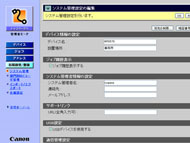
 Webブラウザ経由で各種設定が可能なリモートUI(写真=左)。管理者モードではデバイス状態や各種の細かい設定が行えるほか、管理者の情報なども設定できる(写真=中央)。NetSpot Device Installerを使えば、ネットワーク上に存在する複数のデバイス(プリンタや複合機)を一括管理できる(写真=右)
Webブラウザ経由で各種設定が可能なリモートUI(写真=左)。管理者モードではデバイス状態や各種の細かい設定が行えるほか、管理者の情報なども設定できる(写真=中央)。NetSpot Device Installerを使えば、ネットワーク上に存在する複数のデバイス(プリンタや複合機)を一括管理できる(写真=右)スキャン機能のユーティリティ「MF Toolbox」を用意
本機をPCからフラットベッドスキャナとして利用するためのユーティリティは「MF Toolbox Ver4.9」が付属している。ただし、スキャナ機能に関してはネットワークスキャナとしての利用はできず、本機とUSB 2.0経由で接続したPCのみでの利用に制限される。
MF Toolboxを使えば、6つの動作(メール、OCR、保存、PDF、スキャン1、スキャン2)を指定してスキャンを実行したり、本体のスキャナボタンを押したときの動作を設定できる。スキャン1、スキャン2はユーザーが動作を指定できるので、普段利用しているアプリケーションと連携させることも可能だ。ただし、OCRやファイル管理を行うアプリケーションは付属していないため、別途用意する必要がある。


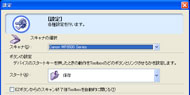 MFシリーズ共通のスキャナ管理ツールがMF Toolbox、最新バージョンはVer4.9だ。インタフェースには、メール、OCR、保存、PDF、スキャン1、スキャン2のボタンが用意されている(写真=左)。PDF化の処理では、テキスト検索が可能なPDFの作成や圧縮率の指定が行える(写真=中央)。本体のスキャナボタンを押したときの動作を選択できる(写真=右)
MFシリーズ共通のスキャナ管理ツールがMF Toolbox、最新バージョンはVer4.9だ。インタフェースには、メール、OCR、保存、PDF、スキャン1、スキャン2のボタンが用意されている(写真=左)。PDF化の処理では、テキスト検索が可能なPDFの作成や圧縮率の指定が行える(写真=中央)。本体のスキャナボタンを押したときの動作を選択できる(写真=右)スキャナドライバはTWAIN(ScanGear MF)とWIA(Windows XPのみ)の2種類が用意されているので、それらが利用できるアプリケーションであれば、直接データを読み込むことが可能だ。MF Toolboxは、各ボタンをクリックすると読み取り画面が表示され、その画面内にあるスタートボタンをクリックするだけの2ステップで画像をソフトに受け渡すことが可能なので、手早くスキャンしたい場合はMF Toolboxを利用し、画像を細かく調整してから読み込みたい場合はTWAINドライバを利用するなどと使い分けるとよい。プリンタドライバはMFシリーズ共通のインタフェースで、「ページ設定」「仕上げ」「給紙」「印刷品質」のタブごとに各設定を行う。本機向けに追加された特筆すべき設定項目はない。
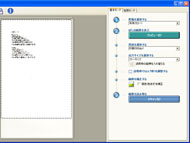

 スキャナのTWAINドライバ(ScanGear MF)は各項目を指定していくだけで手軽にスキャンできる「基本モード」(写真=左)と、設定を細かく指定してからスキャンする「拡張モード」(写真=中央)に分かれている。プリンタドライバはMFシリーズ共通のインタフェースを採用(写真=右)。タブは、「ページ設定」「仕上げ」「給紙」「印刷品質」に分かれており、各タブを開いて関連した項目を設定する
スキャナのTWAINドライバ(ScanGear MF)は各項目を指定していくだけで手軽にスキャンできる「基本モード」(写真=左)と、設定を細かく指定してからスキャンする「拡張モード」(写真=中央)に分かれている。プリンタドライバはMFシリーズ共通のインタフェースを採用(写真=右)。タブは、「ページ設定」「仕上げ」「給紙」「印刷品質」に分かれており、各タブを開いて関連した項目を設定するCopyright © ITmedia, Inc. All Rights Reserved.
アクセストップ10
- 「これで年単位の品薄が確定」――“Crucial撤退ショック”のPCパーツショップ (2025年12月06日)
- バッファローのWi-Fi 7ルーター「AirStation WSR6500BE6P」を試す 2.5Gbps対応で約2万円 コスパの良さが光る (2025年12月05日)
- 「Appleは悪。Googleは開発者を理解している味方」というEpic GamesのスウィーニーCEOが歓迎する未来は本当にバラ色なのか (2025年12月05日)
- 31.5型4Kスマートディスプレイ「LG MyView Smart Monitor 32SR73U-W」がタイムセールで4万5800円に (2025年12月05日)
- Ewinの折りたたみ式Bluetoothキーボードが28%オフの2849円に (2025年12月05日)
- 64GB構成すら“絶望”が近づく中で、CUDIMMの人気が再上昇 (2025年11月29日)
- さようなら「Crucial」――Micronがコンシューマー向け製品事業から撤退 販売は2026年2月まで継続 (2025年12月04日)
- 「ASUS Dual GeForce RTX 5070」がタイムセールで8万1627円に (2025年12月04日)
- ソニーの85型4Kテレビ「ブラビア KJ-85X80L」が41%オフ(24万8000円)で買えてしまうセール中 (2025年12月03日)
- サンコー、WQHDパネル2面を備えたデュアル23.8型液晶ディスプレイ (2025年12月05日)

